苹果手机一横放就横屏怎么办 苹果手机自动横屏怎么关闭
日期: 来源:冰糖安卓网
苹果手机一横放就自动横屏,对于一些用户可能会觉得不便,如果你不希望手机在横放的情况下自动横屏,可以通过设置来关闭这个功能。在手机的设置中找到显示与亮度选项,然后点击显示下的视图选项,将自动旋转功能关闭即可。这样就可以避免在横放手机时出现意外的横屏情况,让使用体验更加顺畅和舒适。
苹果手机自动横屏怎么关闭
步骤如下:
1.手机只要横过来,就自动变成了横屏状态。

2.把手机竖回来,从下往上滑一下。
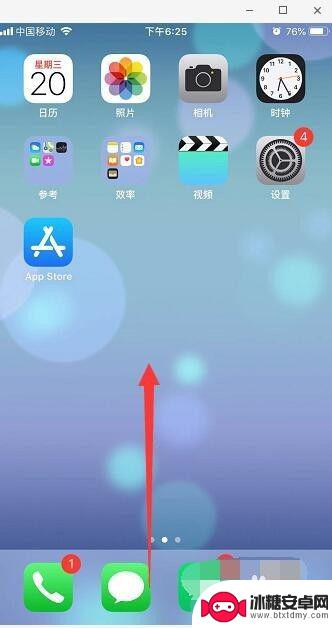
3.调出苹果的控制中心,点击有个锁的标志,如图。
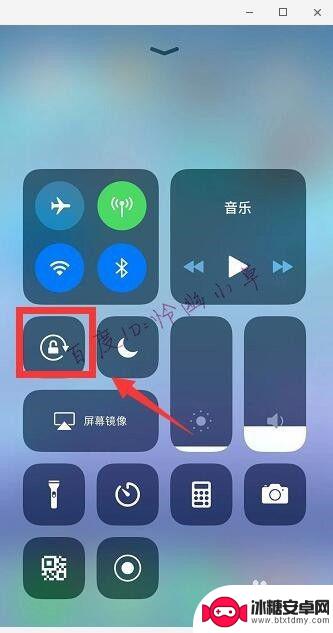
4.这样锁就会变成红色,上方会提示“竖排方向锁定:打开”。这样就不会再自动横屏了,如果要打开的话,就是点击锁,让它变成灰色即可。
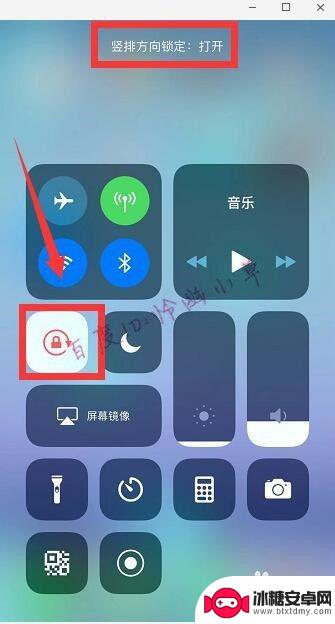
5.也可以打开苹果的悬浮球,点击这里面的“控制中心”。
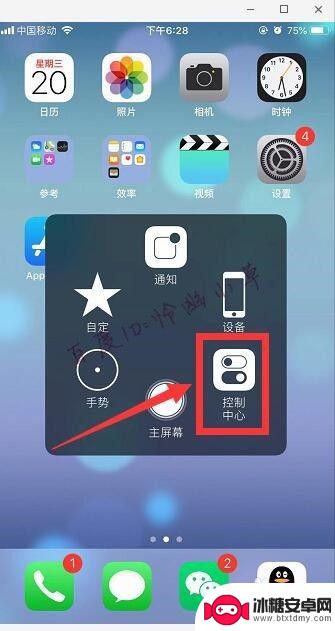
6.打开悬浮球的方法是进入手机的设置,将辅助触控打开。
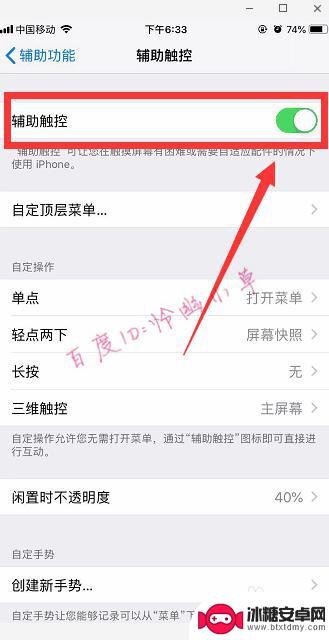
以上就是关于苹果手机一横放就横屏怎么办的全部内容,如果你也遇到了相同情况,可以按照以上方法来解决。












